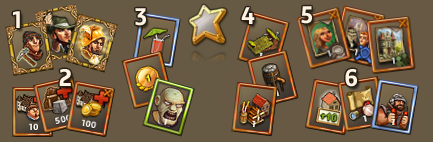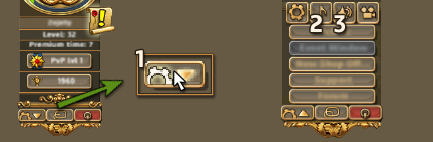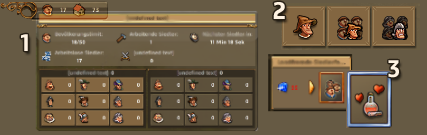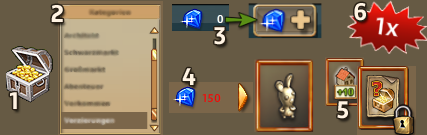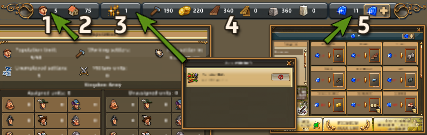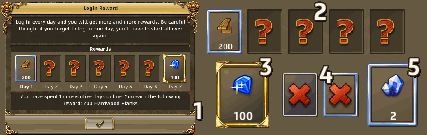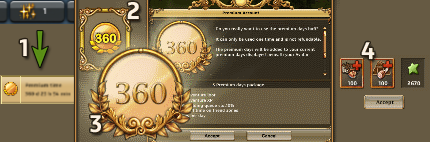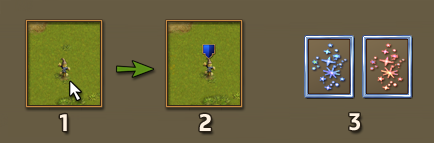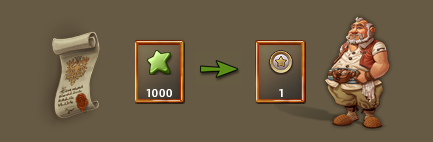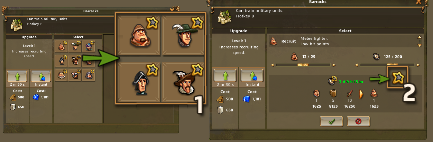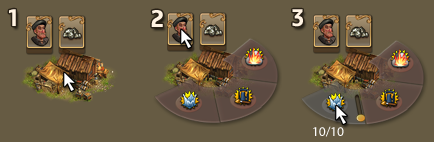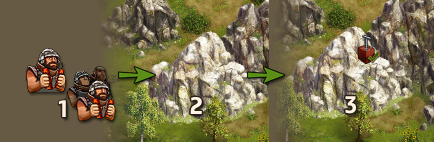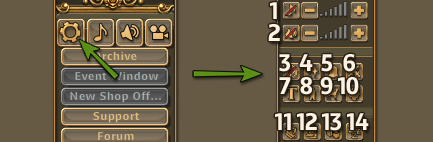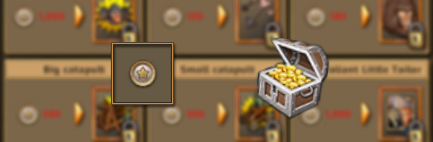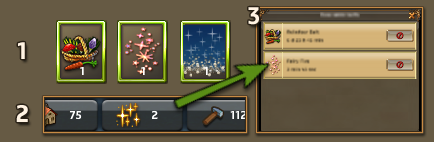L’avatar:
Nell’angolo in alto a sinistra trovi il tuo avatar. Qui puoi trovare le seguenti informazioni
1. Pulsante libro delle missioni mostra il libro delle missioni.
2. Barra esperienza mostra il livello dei tuoi progressi. Qui trovi le stelle verdi che ottieni durante il gioco, chiamate PE (punti esperienza). Passandoci sopra con il puntatore del mouse puoi visualizzare la quantita di esperienza che hai e quella che ti serve per aumentare di livello.
3. Aumenti di livello dopo aver raggiunto un certo numero di PE. A ogni livello sbloccherai delle funzioni, come nuovi potenziamenti, edifici o unita militari.
4. Pulsante disconnessione clicca su questo pulsante per uscire dal gioco e tornare alla home page di «The Settlers».
Il menu Stella:
Il menu Stella e il tuo inventario ed e composto da sei categorie
Nella prima scheda trovi tutti gli oggetti presenti nel tuo menu Stella. Puoi scorrere le schede per avere una migliore visuale d’insieme
1. Specialisti (qui trovi tutti i geologi, i generali e gli esploratori)
2. Risorse (potenziamenti di rifornimento e risorse)
3. Potenziamenti (per esempio piatti di pesce, Settler Sunrise o pozioni d’amore)
4. Edifici (edifici con effetti e decorazioni semplici)
5. Avventure (tutti i tipi)
6. Varie (per esempio licenze di costruzione, scatole misteriose)
Opzioni audio:
1. Per accedere alle opzioni audio di base, clicca sul pulsante a sinistra di quelli di disconnessione e schermo intero
2. Con questo pulsante puoi attivare o disattivare l’audio di sottofondo
3. Con questo pulsante puoi attivare o disattivare gli effetti sonori
I Settler:
I tuoi Settler vengono chiamati «popolazione». Ti serviranno per poter addestrare unita militari e per costruire e gestire la maggior parte degli edifici. Ottieni un Settler ogni 15 minuti. A differenza delle normali risorse, i Settler non si consumano una volta utilizzati, ma vengono solo bloccati per il tempo necessario.
1. Nella barra delle risorse, passando il puntatore del mouse sull’icona «Settler», visualizzerai una finestra dettagliata, contenente tutte le informazioni sui tuoi Settler.
2. Se hai bisogno immediato di qualche Settler, puoi «produrli» nel centro di lavorazione.
3. Un’altra maniera di ottenere Settler e quella di acquistarli dal mercante, oppure acquistare una pozione che velocizza la produzione di Settler.
Il mercante:
1. Puoi accedere al mercante attraverso lo scrigno del tesoro nell’angolo in basso a destra.
2. Ha una vasta offerta, divisa in varie categorie.
3. La maggior parte degli oggetti ha un costo in gemme. Qualora ne fossi sprovvisto, puoi aggiungerne un po’ cliccando sull’icona con la gemma e il simbolo «+».
4. Puoi visualizzare il costo in gemme di ogni oggetto proprio sotto la sua icona.
5. Oltre a edifici e risorse, puoi acquistare anche le avventure e molto altro. Quando visualizzi l’icona con un lucchetto, significa che non hai i requisiti necessari per acquistare quel determinato oggetto.
6. Quando clicchi su un oggetto, visualizzerai una finestra con ulteriori informazioni. Alcuni oggetti sono limitati, percio controlla sempre se c’e un’icona rossa con un numero in alto a destra.
La chat:
Se hai bisogno di aiuto o se devi aspettare che una risorsa venga prodotta, puoi usare la chat.
Trovi la funzione di chat nella parte inferiore sinistra dello schermo. (1)
Cliccando sulla barra sottostante (2), puoi scrivere il tuo messaggio e premere Invio per inviarlo. Devi aver raggiunto almeno il livello 5 per inviare dei messaggi di chat.Ci sono molti canali diversi a tua disposizione
3. Il canale generale della chat, dove puoi parlare di tutto e trovare nuovi amici.
4. Il canale di aiuto, dove fare domande o dare risposte.
5. I giocatori usano il canale del commercio per pubblicizzare le proprie merci o per cercare soci d’affari.
6. Il canale privato, dove parlare direttamente con un altro giocatore. Queste conversazioni sono visibili solo a te e alla persona con cui stai scambiando i messaggi.
7. Il canale notizie, in cui visualizzare le ultime azioni sulla tua zona.
Nota se hai bisogno di aiuto con i comandi della chat, digita /help.
8. Se fai fatica a leggere il testo perche e troppo colorato, puoi usare questo pulsante per visualizzare il testo solo in bianco.
9. Togli questa spunta per evitare che la finestra di chat scorra automaticamente all’apparire di un nuovo messaggio.
Il libro delle missioni:
1. Cliccando sul pulsante del libro delle missioni…
2. puoi visualizzare il libro delle missioni.
3. Le missioni sono suddivise in varie categorie, per esempio quelle principali e quelle secondarie. Alcune di esse possono essere annullate, se non vuoi piu completarle.
4. Qui puoi visualizzare la storia della missione…
5. raccontata da un PNG (personaggio non giocante).
6. Sotto al testo della missione puoi visualizzare l’obiettivo da portare a termine per completarla. Gli obiettivi variano e possono anche essere multipli.
7. Qui puoi visualizzare la ricompensa che otterrai completando la missione.
Scorciatoie:
Per semplificare la navigazione, puoi sfruttare le scorciatoie. In «The Settlers Online» puoi usare le seguenti scorciatoie
«B» per la caserma
«H» per il municipio (magazzino)
«P» per il centro di lavorazione
«X» per il rilegatore
«F11» per la modalita a schermo intero
«+» e «-» per ingrandire e ridurre la visuale
Inoltre, puoi usare i tasti W,A,S,D per spostarti in una determinata direzione, cosi come i tasti da 1 a 9 per i diversi settori. La disposizione dei settori e come quella del tastierino numerico presente sulla tastiera (il settore iniziale e il numero 1, quello alla sua destra e il numero 2, e cosi via.).
Barra risorse:
Nella parte superiore dello schermo trovi la barra delle risorse. Qui puoi visualizzare tutte principali informazioni sull’economia
1. La tua popolazione (passaci sopra con il puntatore del mouse per una visualizzazione piu dettagliata).
2. Le licenze di costruzione rimanenti.
3. Il numero di potenziamenti a zona attivi nella tua isola. Clicca su di esso per aprire la finestra dei potenziamenti a zona.
4. Le tue risorse di base per la costruzione di edifici.
5. Il numero di gemme in tuo possesso. Cliccando sul segno «piu» puoi aggiungere altre gemme al tuo account. Cliccando sull’icona della gemma accedi al negozio.
Bonus di accesso quotidiano:
Il bonus di accesso quotidiano e una ricompensa che ricevi se giochi con regolarita.
1. Ogni giorno, quando il giocatore entra nel gioco per la prima volta, si apre una finestra di ricompensa quotidiana.
2. Essa contiene un breve riassunto del numero di giorni di seguito nei quali il giocatore ha eseguito l’accesso e quale ricompensa casuale ha ricevuto.
3. Al 7? giorno consecutivo, il giocatore riceve delle gemme e il ciclo ricomincia daccapo.
4. Se il giocatore salta un giorno, viene visualizzata una croce rossa e il ciclo ricomincia dall’inizio.
5. Quando il giocatore raggiunge il livello 21, tutte le ricompense casuali, tranne quelle del 7? giorno, vengono sostituite dai cristalli. I cristalli sono utilizzabili per l’Excelsior.
Tempo Premium:
Puoi vedere il tempo Premium rimasto nella finestra del potenziamenti a zona. (1)
Per aggiungere del tempo, vai dal mercante e acquistalo nella categoria «Premium». (2)
Per aggiungere del tempo al tuo account, vai nel menu Stella e usa l’oggetto Premium. Si aprira una finestra che riassume i benefici del tempo Premium (3)
+ 50% PE dalle avventure
+ 50% risorse e potenziamenti dalle avventure
+ una missione giornaliera aggiuntiva
+ 10% durata dei potenziamenti nelle zone amiche
+ uno slot coda di costruzione aggiuntivo
Il bottino aggiuntivo che ottieni grazie allo stato Premium e indicato separatamente nelle missive sul bottino. (4)
Le collezioni:
1. Gli oggetti collezionabili vengono raccolti sulla mappa; appaiono nelle aree che hai esplorato.
2. Quando clicchi su di essi, vengono trasferiti nel magazzino e conteggiati per il completamento della tua collezione.
3. Puoi trovare le collezioni nella scheda Collezioni del municipio. Vengono sbloccate in base al tuo livello.
4. Quando hai tutti gli elementi, puoi iniziare a produrre una collezione.
5. Una volta completata, devi aprire l’interfaccia del municipio per ottenere la ricompensa che verra aggiunta al menu Stella.
6. Puoi usare l’oggetto per potenziare determinati edifici o per sfruttare altri suoi effetti.
Se hai difficolta a trovare tutti gli oggetti da raccogliere sulla tua isola, puoi chiedere aiuto a un amico
1. Qualunque amico venga sulla tua isola puo vedere gli oggetti da raccogliere che non hai ancora trovato.
2. Se clicca sugli oggetti da raccogliere, essi vengono evidenziati per renderne piu semplice il recupero.3. Oppure puoi usare il potenziamento «Fuoco fatato», che trovi nel negozio, per evidenziarli per un breve periodo. («Luce fatata» per le mappe delle avventure)
Conversione PE:
Dopo aver raggiunto il livello 75, tutti i PE guadagnati in missioni e avventure vengono convertiti in monete Stella.
Vedrai questo cambiamento anche nel tuo libro delle missioni.
Eventi caserma/accademia da combattimento e centro di lavorazione:
A volte, certi eventi influenzano l’efficienza produttiva della caserma/accademia da combattimento e/o dei centri di lavorazione. Durante tali eventi, la produzione di determinati oggetti e unita riceve un effetto benefico.
In tal caso, tutti gli oggetti e le unita influenzate vengono contrassegnate da una stellina nell’angolo superiore destro (1). Quando clicchi su uno degli oggetti influenzati e passi alla visuale dettagliata, l’attributo influenzato positivamente e contrassegnato dall’icona della stella (2) e scritto in verde.
Quando l’evento della caserma/accademia da combattimento o del centro di lavorazione e attivo, la prima volta che esegui l’accesso ricevi una notifica vicino al tuo avatar.
Gestione potenziamento speciale:
Se un potenziamento puo essere applicato su piu tipi di unita o di abitanti degli edifici, viene utilizzata un’interfaccia speciale che funziona come segue
1. Posiziona il puntatore sull’edificio.
2. Se clicchi sull’unita a cui vuoi applicare un potenziamento, appare una nuova interfaccia.
3. Se posizioni il puntatore su un potenziamento, appare una barra di scorrimento con la quale puoi decidere la quantita che vuoi usare. Cliccando sul potenziamento, confermi la scelta e lo applichi.
Montagne distruttibili:
Sulla tua isola madre sono presenti delle montagne di varie dimensioni che possono essere distrutte per fare spazio agli edifici. Sono suddivise in tre categorie, Macerie, Rocce e Montagne, ciascuna delle quali richiede un determinato esperto.
1. Il Demolitore e la Squadra di demolizione sono oggetti utilizzabili su vari tipi di montagna.
2. Usa un esperto su una montagna della dimensione corrispondente e lui avviera i preparativi per la demolizione.
3. Quando sara pronto, aspettera il tuo segnale per attivare la detonazione. Scegli la montagna allestita per dare il via alla demolizione.
Nota talvolta puoi liberare ulteriore spazio per gli edifici, poiche se la montagna si trova vicino a un’altra, entrambe vengono rimosse.
Opzioni avanzate:
Le opzioni avanzate contengono tantissime funzioni utili con cui migliorare le prestazioni del gioco sul tuo computer e personalizzare la tua esperienza di gioco
1. Regola il volume della musica.
2. Regola il volume degli effetti sonori.
3. Carica la grafica con dimensioni dimezzate (migliora le prestazioni).
4. Attiva/disattiva le animazioni dei potenziamenti (influenza le prestazioni).
5. Attiva/disattiva i contrassegni dei settori.
6. Attiva/disattiva le icone su generali e marescialli mentre si muovono.
7. Attiva/disattiva i nomi di generali e marescialli.
8. Attiva/disattiva i settler che camminano sulla mappa (influenza le prestazioni).
9. Attiva/disattiva la fauna selvatica sulle isole (influenza le prestazioni).
10. Attiva/disattiva gli effetti di fumo (influenza le prestazioni).
11. Attiva/disattiva le icone che avvisano della mancanza di popolazione di settler.
12. Attiva/disattiva le icone che avvisano della mancanza di produzione di risorse.
13. Attiva/disattiva le icone riguardanti le risorse che hanno riempito completamente il magazzino.
14. Attiva/disattiva le icone sugli edifici la cui produzione e stata interrotta manualmente.
Monete Stella:
I giocatori di livello elevato possono guadagnare delle risorse chiamate «monete Stella» con cui svolgere varie attivita.
Le monete Stella possono essere utilizzate per ottenere varie ricompense interessanti, come potenziamenti e avventure. Troverai queste offerte nella categoria «Oggetti epici» del mercante.
Potenziamenti a zona:
Certi potenziamenti non devono essere applicati agli edifici. Al contrario, li si puo utilizzare su un’intera zona (isola). Che tu sia sulla tua isola madre, in un’avventura, in una spedizione, o in visita a un amico, quando userai il potenziamento dal menu Stella, influenzerai tutta l’area.
1. Tutti i potenziamenti a zona hanno un bordo verde.
2. Il numero di potenziamenti a zona attivi nella tua zona attuale e visualizzato nella parte superiore dello schermo.
Sposta il cursore sull’icona per ricevere ulteriori informazioni.
3. Clicca sulla succitata icona per aprire una finestra che ti fornisce altre informazioni e ti permette di annullare i potenziamenti prima che il loro effetto finisca.